Organiser les membres avec des groupes
actuellement, cette fonctionnalité n’est disponible que pour les clients Fusion Manage Extension. Nous nous efforçons de la rendre accessible à tous et vous remercions pour votre patience.
Les groupes vous aident à gérer les membres du hub et à contrôler leurs autorisations. Au lieu d’attribuer des droits d’accès à chaque membre individuellement, vous pouvez créer des groupes et leur donner accès à des projets ou à des espaces de travail PLM en une seule fois.
Pour accéder à la section Groupes :
Cliquez sur votre image de profil dans le coin supérieur droit de le client Web Fusion.
Cliquez sur Admin > Membres et groupes.
Cliquez sur le menu déroulant à droite de la barre de recherche et sélectionnez Groupes.
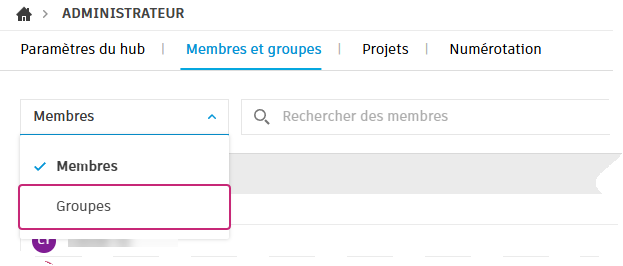
La page Groupes affiche tous les groupes de votre hub, y compris ceux que vous créez au niveau du hub et dans les dossiers de projet.
Pour plus d’informations sur la manière dont les groupes permettent le gérer les droits d’accès aux espaces de travail PLM, consultez la rubrique .
Créer un groupe
Sur la page Groupes, cliquez sur Créer un groupe.
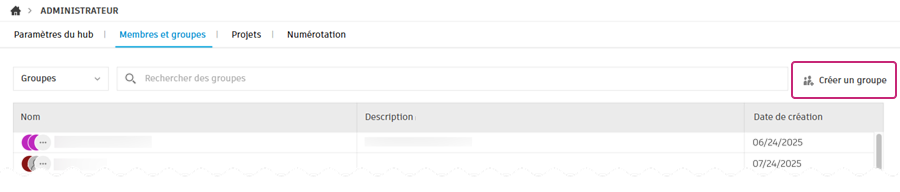
Entrez le nom du groupe et la description du groupe.
(Facultatif) Dans le champ Ajouter un accès à l’espace de travail PLM, octroyez au groupe des droits d’accès à des espaces de travail PLM spécifiques.
- Saisissez le nom de l’espace de travail dans le champ, sélectionnez-le dans la liste générée automatiquement, puis appuyez sur Entrée. Les espaces de travail de votre hub sont reconnus au fur et à mesure de votre saisie.
- Cliquez sur la liste déroulante Rôle et sélectionnez un ou plusieurs rôles pour l’espace de travail.
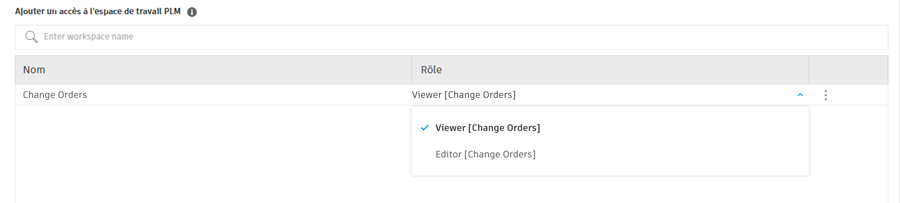 Remarque : vous devez attribuer au moins un rôle pour chaque espace de travail. Les groupes qui n’ont aucun rôle dans un espace de travail n’y ont pas accès une fois le processus terminé.
Remarque : vous devez attribuer au moins un rôle pour chaque espace de travail. Les groupes qui n’ont aucun rôle dans un espace de travail n’y ont pas accès une fois le processus terminé.Dans le champ Ajouter ou inviter des membres du groupe, ajoutez des membres à votre groupe :
- Saisissez le nom d’un utilisateur dans le champ et sélectionnez-le dans la liste générée automatiquement. Les membres du hub sont reconnus au fur et à mesure de la saisie.
- Pour ajouter des personnes extérieures au hub, saisissez leurs adresses e-mail en les séparant par des virgules. Elles recevront une invitation à rejoindre le hub.
Cliquez sur Créer un groupe.
Le nouveau groupe est ajouté à la liste, triée par ordre alphabétique. Il peut également être utilisé pour gérer les droits d’accès aux projets au niveau des dossiers.
Ajouter des membres à un groupe existant
Vous pouvez ajouter des membres à un groupe à l’aide de la page Groupes ou de la page Membres.
À partir de la page Groupes
Sur la page Groupes, cliquez sur le groupe auquel vous souhaitez ajouter des membres.
Un panneau latéral s’ouvre pour afficher les détails du groupe.
Dans la section Membres, saisissez le nom du membre dans le champ, sélectionnez-le dans la liste générée automatiquement, puis appuyez sur Entrée.
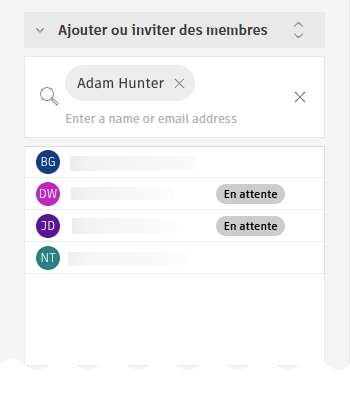
Pour ajouter des personnes extérieures au hub, saisissez leurs adresses e-mail en les séparant par des virgules et appuyez sur Entrée. Elles recevront une invitation à rejoindre le hub et apparaîtront dans la liste avec le statut En attente.
Les membres sont ajoutés au groupe.
À partir de la page Membres
Sur la page Membres, cliquez sur le membre que vous souhaitez ajouter à un groupe.
Un panneau latéral s’ouvre pour afficher les détails du membre.
Dans la section Membres, saisissez le nom du groupe dans le champ, sélectionnez-le dans la liste déroulante, puis appuyez sur Entrée.
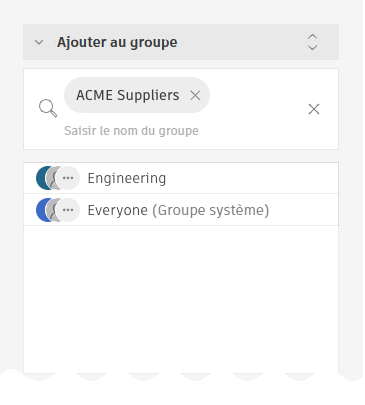
Le membre est ajouté au groupe.
Supprimer des membres d’un groupe
Vous pouvez supprimer des membres d’un groupe à l’aide de la page Groupes ou de la page Membres.
À partir de la page Groupes
Sur la page Groupes, cliquez sur le groupe duquel vous souhaitez supprimer des membres.
Un panneau latéral s’ouvre pour afficher les détails du groupe.
Dans la section Membres, recherchez le membre que vous souhaitez retirer. Vous avez deux options :
- Faire défiler la liste des membres
- Entrer le nom du membre dans le champ de recherche pour le trouver rapidement
Survolez le nom du membre et cliquez sur le X.
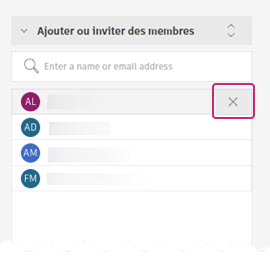
À partir de la page Membres
Sur la page Membres, cliquez sur le membre que vous souhaitez supprimer d’un groupe.
Un panneau latéral s’ouvre pour afficher les détails du membre.
Dans la section Groupes, recherchez le groupe dont vous souhaitez retirer le membre. Vous avez deux options :
- Faire défiler la liste
- Entrer le nom du groupe dans le champ de recherche pour le trouver rapidement
Survolez le nom du groupe et cliquez sur le X.
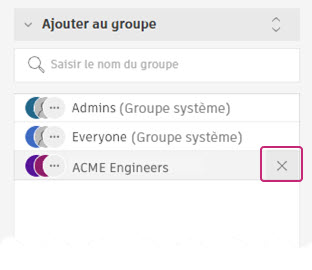
Le membre est immédiatement retiré du groupe et perd ses droits d’accès correspondants à tous les projets et espaces de travail.
Modifier les détails d’un groupe
Sur la page Groupes, cliquez sur le groupe que vous souhaitez modifier.
Un panneau latéral s’ouvre pour afficher les détails du groupe.
Cliquez sur Plus
 dans l’en-tête du panneau.
dans l’en-tête du panneau.Choisissez Modifier le nom ou Modifier la description.
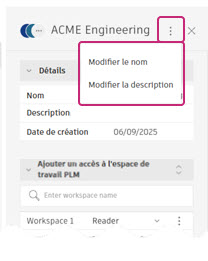
Apportez vos changements directement dans le champ modifiable.
Appuyez sur Entrée pour enregistrer vos modifications.
Les modifications apportées au nom et à la description du groupe prennent effet immédiatement.